Tutorial passo a passo como proteger iPhone de roubo e iPad de roubo. Aprenda a configurar buscar iPhone e Buscar iPad de roubo e furto como anti-ladrão.
O sistema operacional iOS que é utilizado no iPhone, iPad e iPod tem uma das melhores funções para nós brasileiros que vivemos em constante insegurança: a função buscar iPhone e buscar iPad (Find my iPhone).
Essa função grátis permite com que você localize seu celular, bloquear o celular celular e apagar as informações, fotos e apps à distância. No entanto você precisa configurá-lo para que ele funcione seja útil caso seja roubado ou furtado.
Espalhe para seus amigos esse tutorial, afinal no celular e no tablet carregamos informações valiosas pessoais, como fotos, contatos, documentos, acesso ao Facebook e Google+ e muito mais. Sem contar um preço do iPhone e iPad.
Aprenda como configurar o iPhone e iPad para proteger o iPhone e iPad de roubo ladrão
Existem três formas de proteger um iPhone iPad que devem ser realizadas para aumentar ao máximo a sua segurança.
- Bloqueio por código: é aquela senha que é solicitada de vez em quando você quer usar o iPhone ou iPad. A primeira barreira para sua segurança e privacidade.
- Ativar a função Buscar iPhone e Buscar iPad: essa é a função que requer internet que vai te ajudar a recuperar seu iPhone e iPad, gravar e apagar seus dados a distância encontrá-lo onde quer que esteja.
- Restrições: função pouco conhecida pelas pessoas, mas que pode aumentar muito a segurança do seu celular e tablet Apple, pois impede com que o ladrão apague a sua conta do iCloud e desligue o GPS, ambos necessários para que você consiga utilizar a função Buscar meu iPhone e Buscar meu iPad.

Portanto eu recomendo as três frentes de proteção para que você consiga proteger iPhone de roubo dificultar caso seu iPad seja roubar. Deixar de utilizar uma delas é diminuir significativamente as changes de recuperar seu iPhone se ele for roubado.
Diferentemente dos aparelhos Android, onde nós podemos instalar e configurar um app para rodar e buscar informações de GPS a distância, nos aparelhos da Apple não há como encontrar celular e tablet roubado depois do roubo.
Configure o bloqueio por código no seu iPhone e iPad
O bloqueio por código é a primeira proteção na linha de segurança dos aparelhos da Apple. Essa senha pode ser configurada para aparecer de tempos em tempos, se você não estiver utilizando o aparelho.
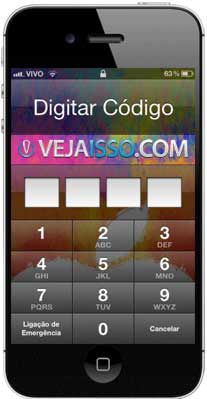
Essa proteção através de bloqueio por código é importante pois vai gravar o seu iPhone ou iPad automaticamente após um certo tempo. Isso vai bloquear seu iPhone entre o lugar onde ele te roubou e o lugar onde ele pode resetar o aparelho com as configurações de fábrica. Além disso ela vai apagar os dados após 10 tentativas erradas.
- Primeira linha de proteção parou seu iPhone e iPad
- Bloqueio automático configurado da forma que você quiser
- Apaga os dados após 10 tentativas erradas (opcional)
- Impede a formatação do celular no iTunes caso a pessoa não saiba a senha
Para configurar lá é muito fácil:
- Primeiro clique no ícone ajustes no seu iPad ou iPhone
- Selecione as opções geral no segundo grupo de opções
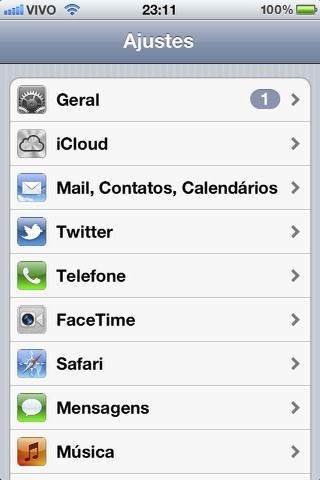
Ajustes do iPhone e iPad mostrando as configurações gerais e iCloud - Depois no quarto ou quinto grupo de opções escolha bloqueio por código.
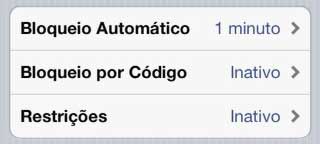
Clique em Bloqueio por codigo para configurar a proteção de 4 dígitos - Clique em parte do código
- Digite um código de quatro dígitos

Digite uma senha de bloqueio de 4 dígitos - Memorize este código pois você vai precisar dele para alterar essa função posteriormente.

Voc6e pode configurar o bloqueio por código com o tempo que quiser além de optar por deletar seus dados caso a senha seja errada mais do que 10 vezes
Agora você pode clicar na tela que aparecer ou configurar em exigir código quando você quiser. O próprio iPhone iPad informam que tempos mais curtos são mais seguros. Eu recomendo em 5 minutos e 60 minutos, que equilibram segurança e a chateação de digitar código toda vez que você quiser abrir ver algo no seu celular ou tablet.
Por fim você ainda pode habilitar a opção eliminar dados para apagar todos os dados do iPhone ou iPad caso alguém digite 10 vezes errado ou código de bloqueio. Não recomendo habilitar essa opção com crianças em casa, pois isso pode te trazer dores de cabeça frequentes.
Ativar a função Buscar iPhone e Buscar iPad
Esta é uma função mais valiosa do seu iPhone e do seu iPad. Ela que vai servir como proteção contra ladrão, assalto e como melhor ferramenta antifurto: desde que ela seja configurada antes de acontecer qualquer coisa e seu iPhone ser roubado. Não há como configurar o Buscar iPhone e Buscar iPad após ter sido roubado! O cadastro no iCloud é automático quando você compra um novo iPhone e iPad com iOS 5, e o melhor: grátis!
Mesmo se você não for usar ou iCloud como e-mail para sincronizar os contatos, calendários, documento dentro dos programas, você deve se cadastrar no iCloud simplesmente para utilizar a função buscar meu iPhone e buscar meu iPad.
Todo iPhone, iPad e iPod com iOS 5 ou superior e Mac, iMac MacBook Pro com os sistema operacional Mac OS X Lion 10.7.4 ou superior podem criar a conta a partir do próprio computador ou celular.
- Grátis
- Funciona para iOS5 ou superior Mac OS X 10.7.4
- Habilitam a função buscar iPhone, buscar iPad ir buscar Mac automaticamente de graça
- Permite bloquear seu celular a distância
- Permite achar seu celular no mapa, mesmo em movimento
- Permite apagar todos os dados dele
- Melhor chance de recuperar seu gadget da Apple
Para verificar o funcionamento da sua conta do iCloud siga os seguintes passos:
- No seu iPad ou iPhone clique no ícone ajustes
- Clique em que iCloud, que fica em baixo das opções geral
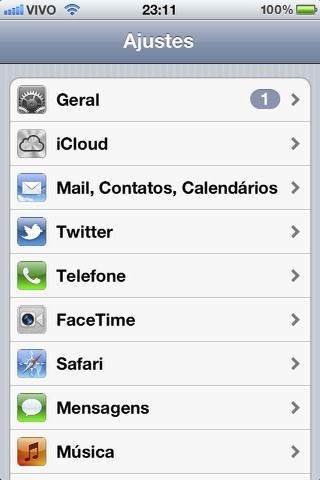
Ajustes do iPhone e iPad mostrando as configurações gerais e iCloud - A primeira linha mostra a sua conta. Se não estiver escrito nada nela, você deve configurar sua conta no iCloud. Se você não estiver vendo essas opções, recomendo atualizar o sistema operacional do seu celular ou comprar um novo celular, afinal eu liste motivos pelos quais você deve comprar o novo iPhone 5
- Não existe um site na internet para se cadastrar no iCloud, o cadastro é feito diretamente a partir do iPhone, iPad, iPod, iMac e Macbooks.
- Habilite as opções de e-mail, contatos calendário lembretes favoritos notas da forma que preferir.
- Certifique-se de que a opção buscar iPhone esteja habilitada entre Azul.
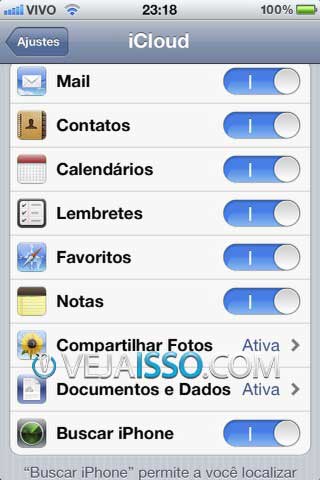
Certifique-se que dentro da opção iCloud, apos ter criado sua conta @icloud.com você ativou a função Buscar iPhone ou Buscar iPad - Pronto você configurou habilitou a função buscar meu iPhone buscar meu iPad para proteger iPhone de roubo e iPad de roubo. No entanto, não pare aqui neste tutorial, pois você ainda precisa fazer +1 passo para garantir a segurança do seu aparelho.
Ative restrições no seu iPhone e iPad para impedir mudanças nas suas configurações
Infelizmente devido a popularidade, custo, status dos aparelhos da Apple, existem quadrilhas especializadas em roubar iPhone, iPad e iPod. Portanto, para Para se proteger ainda mais, você deve ativar as restrições no seu aparelho para que ladrão roubar seu iPhone, você consiga rastrear o celular antes dele fazer uma formatação forçada.
Ativar as restrições permite que você controle melhor os aplicativos e se uma conta de e-mail alterações no GPS, que permitem localizar o celular tablete, não sejam feitas. É importante ativar as restrições para que um ladrão não roube seu iPhone e logo depois de roubar desabilite o iCloud para rastrear o celular.
Para ativar as restrições aumentar ainda mais a segurança anti furto do iPhone e iPad você deve:
- Clicar em ajustes
- Clicar em geral
- Ficar em restrições
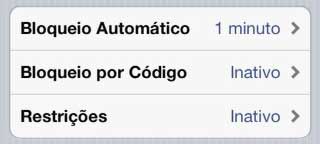
Clique em Bloqueio por codigo para configurar a proteção de 4 dígitos, além da opção de Restrição - Clicar no botão ativar restrições
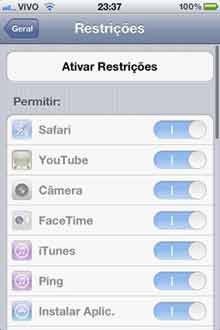
Clique no botão restriçõe para ativar mais essa proteção. Ele vai pedir uma nova senha de 4 digitos, que deve ser diferente da outra e você PRECISA memorizar! - Queria uma senha para suas restrições que deve ser diferente da senha debloqueio.
- Agora você pode configurar o funcionamento dos aplicativos. No entanto o que nos interessa são as configurações de localização e contas.
- No segundo grupo, clique em localização.

Restrições mais relevantes para a segurança do seu gadget sao as de localização e de contas – Para permitir o seu Buscar iPhone e Buscar iPad funcionarem mesmo contra a vontade do ladrão - Aqui você poderá ver todos os aplicativos que solicitaram localização de GPS. Para este tutorial certifique-se de que a última opção, a opção buscar iPhone buscar iPad esteja ativa.
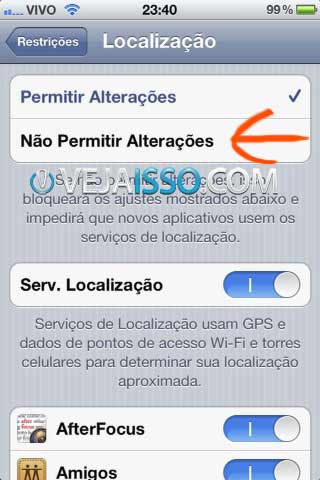
Altere as restrições de GPS e localização para não permitir alterações, dessa forma ninguem podera alterar os programas que acessam o GPS sem a sua senha - Após terminar as alterações de localização, selecione não permitir alterações.
- Imediatamente todos os programas vão ficar um pouco mais cinza e não vou permitir que você desligue o serviço de GPS.
- Volte agora a opção anterior em restrições selecione contas.
- Simplesmente selecione não permitir alterações
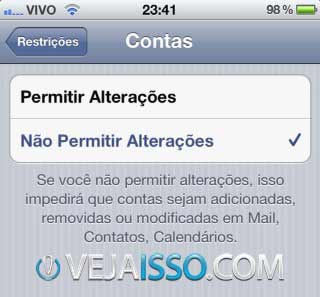
Não permita alterações na conta de email e calendários, para proteger a conta iCloud de ser alterar e removida por ladrões
Pronto agora seu iPhone iPad estão completamente protegidos com máximo de segurança dada pela Apple. Lembre-se que toda vez que você quiser alterar um programa que faça um uso do GPS ou adicionar remover uma conta de e-mail você precisará clicar em geral restrições para desbloquear as restrições, fazer as alterações então bloquear as restrições.
Sumário
Após comprar um iPhone, iPad ou iPod, siga as instruções acima para garantir proteção anti roubo que eu sistema operacional da Apple iOS 5 ou superior fornecem ao seu aparelho gratuitamente. Espero que com esse tutorial você tem aprendido como proteger um iPhone e iPad de roubo. Espalhe para seus amigos sempre que alguém comprar um novo equipamento da Apple, seja iMac, Macbook, iPhone e iPad.



6 Comments
CLAYTON
FUI ROUBADO ONTEM GOSTARIA DE SABER SE É POSSIVEL ACHAR O CELULAR NOVAMENTE ME AJUDA POR FAVOR
Pingback: Encontrar celular, Tablet roubado / perdido Android, MELHOR App grátis
Pingback: Segurança celular: como proteger seu celular e tablet de vírus e roubo
Pingback: Como rastrear celular roubado do Android com app oficial do Google
maria teresinha francisco
minha irmã desapareceu a 37 anos,meu único irmão tá com cancer gravíssimo sem esperança nehuma pelos médicos,preciso saber onde ela está,minha história de vida é muito triste,pois não sei mais que fazer,por isso to pedindo ajuda rodrigo faro,nesse seu quadro novo,pois a história das 2 irmãs com o pai nesse domingo foi emocionante,me ajuda tbm,por favor.
Clarice Calderari
Olá,achei mto bom o tutorial fiz esse processo no meu iphone 5s, mas esqueci a senha pra acessar as restriçoes…por favor,vc pode me ajudar a recuperar essa senha??